安装windows7时鼠标用不了怎么回事 安装win7后鼠标不能动如何解决
更新时间:2023-11-28 15:08:06作者:huige
鼠标是电脑中很重要的一个设备,电脑的操作是离不开鼠标的,然而有不少用户在安装了windows7专业版系统之后,却遇到了鼠标用不了的情况,不懂该怎么办,经过分析可能是驱动有故障或者缺少驱动程序引起,今天就由笔者给大家详细介绍一下安装win7后鼠标不能动的详细解决方法。
具体方法如下:
1、首先要进入系统的控制面板,在控制面板设置鼠标的驱动,那么怎么进入控制面板呢,点击左下角的开始菜单项,再点击右侧的控制面板,就可以进去了。
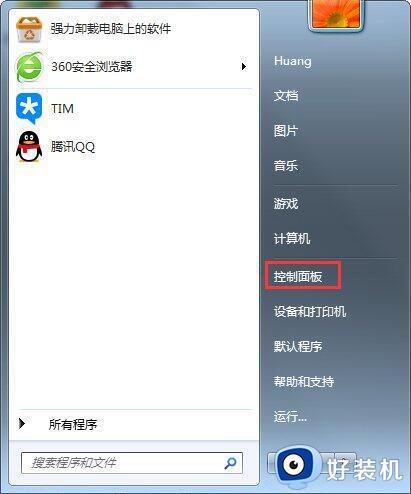
2、点击一下控制面板就到了这里,之后再按住右侧的边框条,往下拉,就能找到鼠标选项了。
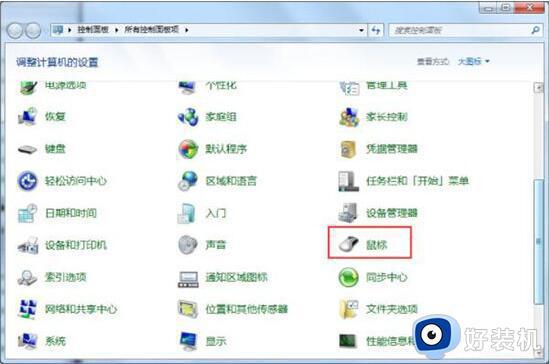
3、接着我们再双击一下鼠标图标,就到了这里,我们再点击一下硬件。
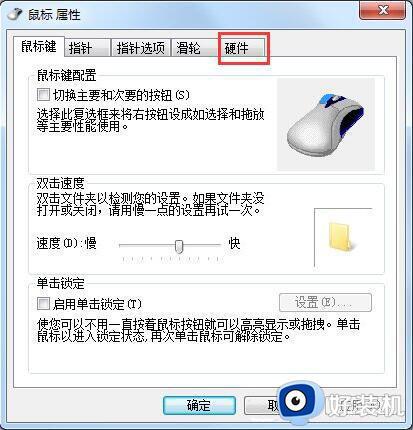
4、点击一下硬件后,就到了这里,我们再点击一下属性。
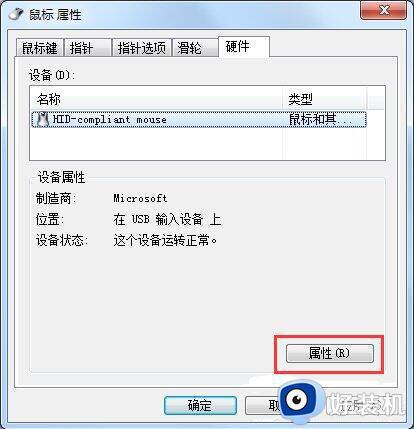
5、点击一下属性后,就到了这里,我们再点击一下更改设置,红线处所示。
这里需要说明的是我的显示的是:这个设备运转正常,以为我的鼠标正常,你的鼠标不能移动,一般会显示这个设备已经禁用。
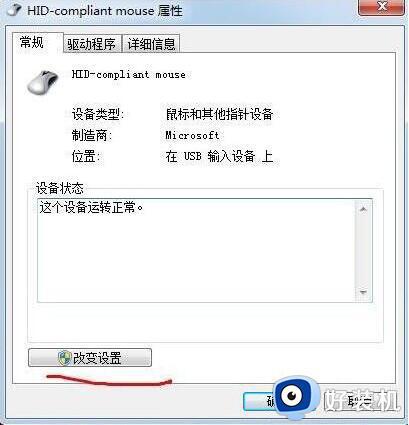
6、点击一下更改设置后就到了这里,我们再点击一下驱动程序。
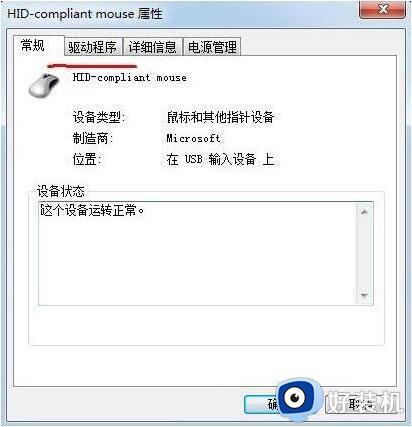
7、点击一下驱动程序后就到了这里,我们再点击一下更新驱动程序。
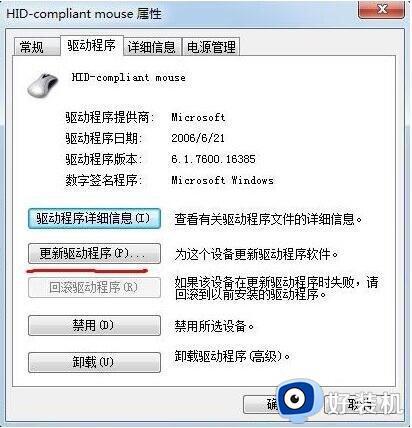
8、点击一下更新驱动程序后,会弹出对话框,我们选择确定就行了,更新安装完成后,再点击一下确定,退出就行了。回来看看鼠标是不是已经好了呢。
以上就是安装windows7时鼠标用不了的详细解决方法,有遇到一样情况的用户们可以参考上面的方法来进行解决吧。
安装windows7时鼠标用不了怎么回事 安装win7后鼠标不能动如何解决相关教程
- 重装win7系统鼠标动不了怎么办 重装系统win7鼠标不能动的解决方法
- win7安装鼠标键盘动不了怎么回事 新装win7系统鼠标键盘没反应的解决办法
- win7桌面假死鼠标能动怎么回事 windows7电脑假死只有鼠标能动如何解决
- win7安装后usb鼠标不能用怎么办 新装win7后usb鼠标没反应解决方法
- 安装win7后键盘鼠标不能动怎么解决 安装win7后键盘鼠标不能动的几种解方法
- 重装win7后鼠标不能用怎么回事 重装win7鼠标无法使用如何解决
- 华硕h410装win7鼠标动不了怎么办 华硕h410装win7鼠标用不了如何解决
- 锐龙3600win7鼠标不能用怎么办 锐龙3600装win7鼠标没反应如何解决
- win7重装后鼠标键盘无法使用的解决方法 win7重装之后无法使用键鼠如何解决
- 新装的win7系统鼠标键盘用不了怎么回事 电脑新装win7系统鼠标键盘无法使用的解决方法
- win7访问win10共享文件没有权限怎么回事 win7访问不了win10的共享文件夹无权限如何处理
- win7发现不了局域网内打印机怎么办 win7搜索不到局域网打印机如何解决
- win7访问win10打印机出现禁用当前帐号如何处理
- win7发送到桌面不见了怎么回事 win7右键没有发送到桌面快捷方式如何解决
- win7电脑怎么用安全模式恢复出厂设置 win7安全模式下恢复出厂设置的方法
- win7电脑怎么用数据线连接手机网络 win7电脑数据线连接手机上网如何操作
win7教程推荐
- 1 win7每次重启都自动还原怎么办 win7电脑每次开机都自动还原解决方法
- 2 win7重置网络的步骤 win7怎么重置电脑网络
- 3 win7没有1920x1080分辨率怎么添加 win7屏幕分辨率没有1920x1080处理方法
- 4 win7无法验证此设备所需的驱动程序的数字签名处理方法
- 5 win7设置自动开机脚本教程 win7电脑怎么设置每天自动开机脚本
- 6 win7系统设置存储在哪里 win7系统怎么设置存储路径
- 7 win7系统迁移到固态硬盘后无法启动怎么解决
- 8 win7电脑共享打印机后不能打印怎么回事 win7打印机已共享但无法打印如何解决
- 9 win7系统摄像头无法捕捉画面怎么办 win7摄像头停止捕捉画面解决方法
- 10 win7电脑的打印机删除了还是在怎么回事 win7系统删除打印机后刷新又出现如何解决
